Piezīme.: Šis raksts ir novecojis, un tas drīzumā tiks izņemts. Lai novērstu kļūdu “Lapa nav atrasta”, mēs noņemat mums zināmās saites. Ja esat izveidojis saites uz šo lapu, lūdzu, noņemiet tās, un kopā mēs uzturēsim tīmekli savienotu.
Pārkares izkārtojums ietekmē visu to lodziņu izkārtojumu, kas atrodas zem atlasītā lodziņa. Kaut arī var izmantot citus hierarhijas izkārtojumus, lai izveidotu organizācijas diagrammu, pārkaru izkārtojumi ir pieejami tikai ar organizācijas diagrammu izkārtojumiem.
Ja prezentācijā ir organizācijas diagramma, varat mainīt izkārtojumu. Ja jums nav organizācijas diagrammas, varat to izveidot.
-
Organizācijas diagrammā noklikšķiniet uz lodziņa, kuram jālieto pārkares izkārtojums. Tālāk norādītajos piemēros ir atlasīts lodziņš "vadītājs", un izkārtojums tiks lietots lodziņos, kas atrodas zem šī lodziņa.
-
Cilnē SmartArt noformējums noklikšķiniet uz izkārtojumsun pēc tam veiciet kādu no šīm darbībām:
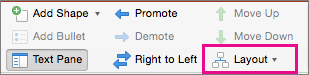
Piezīmes.:
-
Ja cilne SmartArt noformējums nav redzama, pārliecinieties, vai esat atlasījis SmartArt grafiku.
-
Ja izkārtojuma poga nav iespējota, iespējams, neesat noklikšķinājis uz diagrammas lodziņa. Pārliecinieties, vai esat pabeidzis 1. darbību.
-
Lai centrētu visus lodziņus, kas atrodas zem atlasītā lodziņa, noklikšķiniet uz Standarta.
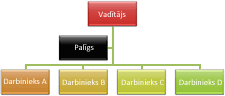
Piezīme.: Forma "asistents" ir īpašs gadījums, un to neietekmē pārkares izkārtojums. Mainot pārkares izkārtojumu, tiks pārkārtoti tikai citi lodziņi zem atlasītā lodziņa ("vadītājs" šajos piemēros).
-
Lai centrētu atlasīto lodziņu virs lodziņiem, kas atrodas zem tā, un izkārtotu zem tā esošos lodziņus horizontāli ar diviem lodziņiem katrā rindā, noklikšķiniet uz Abi.
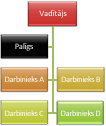
-
Lai atlasīto lodziņu novietotu pa labi no lodziņiem, kas atrodas zem tā, un vertikāli pa kreisi līdzinātu zem tā esošos lodziņus, noklikšķiniet uz Kreisā pārkare.
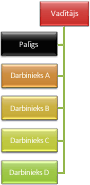
-
Lai atlasīto lodziņu novietotu pa kreisi no lodziņiem, kas atrodas zem tā, un vertikāli pa labi līdzinātu zem tā esošos lodziņus, noklikšķiniet uz Labā pārkare.
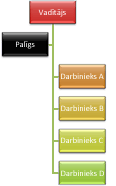
-










